Top 5 metode de a elimina filigranul din PDF
Publicat: 2022-02-13Doriți să eliminați filigran din fișierele PDF? În mare parte, nu ne plac fișierele PDF cu filigrane, fișierele cu filigrane par puțin stângace.
Acest articol vă oferă cele mai bune metode de a elimina filigranul din fișierele PDF în cel mai simplu mod posibil. În aceasta, există metode online gratuite, offline și metode premium. Doar parcurgeți articolul pentru a găsi metoda dorită. Dacă sunteți o persoană care lucrează frecvent la fișiere PDF, atunci Adobe Acrobat DC și Wondershare PDFelement sunt cele mai bune soluții.
Cuprins
Ce este un filigran?
Filigranul este doar o măsură comună care va fi luată pentru orice document PDF pentru a le face confidențiale și pentru a proteja documentul de furtul oricăror drepturi de autor. Se spune că un filigran este un text sau o imagine care apare fie în fața, fie în spatele conținutului documentului existent, ca o ștampilă. De exemplu, puteți scrie un cuvânt „Confidențial” ca filigran în paginile cu informații sensibile, astfel încât fiecare să înțeleagă importanța acestuia.
Puteți adăuga mai multe filigrane la unul sau mai multe PDF-uri, dar trebuie să adăugați fiecare filigran separat. Spre deosebire de ștampilă, un filigran este integrat în paginile PDF ca element fix și poate fi adăugat sau editat sau eliminat.
- Înrudit: Cum să adăugați filigran la PDF
- Cum să inserați PDF în Excel
- Cum să inserați PDF în Powerpoint
De ce să eliminați filigranul din PDF?
Chiar dacă filigranul este cea mai bună caracteristică comună pentru a proteja documentul împotriva furtului drepturilor de autor, vă va distra atenția atunci când citiți documentul. Va fi ca un obstacol pentru noi în timp ce citim informații uriașe. Prin urmare, uneori este necesar să eliminați filigran din documentul PDF.
Top 5 metode de a elimina filigranul din PDF
Aici vă vom arăta cele mai bune metode de a elimina filigranul dintr-un fișier PDF. Vă vom arăta atât metodele gratuite, cât și cele plătite din care o puteți alege pe cea mai bună pe care o doriți.
Soluția sau metoda gratuită este să convertiți PDF-ul într-un document Word, apoi să ștergeți sau să eliminați filigranul din Word și să îl convertiți din nou în PDF.
Metoda plătită se referă la metoda directă de utilizat ca editor PDF profesional, cum ar fi Adobe Acrobat DC Pro sau Wondershare PDFelement. Acești editori ajută la eliminarea unui filigran din fișierele PDF.
În primul rând, aici este recomandat să folosiți două soluții gratuite pentru a elimina filigranul din PDF. În ambele soluții/moduri, este foarte necesar să convertiți PDF în Word la început, apoi să eliminați filigranul de pe documentul Word.
Pentru aceasta, putem folosi convertorul online PDF în Word de pe EasePDF sau putem folosi direct Microsoft Word.
Tutorial video:
Am oferit acest articol sub forma unui tutorial video pentru confortul cititorului nostru. Dacă sunteți interesat să citiți, săriți peste el pentru moment și urmăriți-l după finalizarea lecturii.
1. Eliminați filigranul din PDF direct folosind Adobe Acrobat DC Pro:
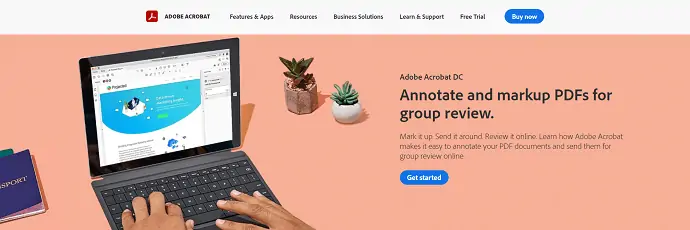
Adobe Acrobat DC Pro este probabil cel mai faimos și mai puternic software PDF din zilele noastre. Este folosit în mai multe scopuri.
Cu o mulțime de instrumente de editare PDF în interiorul instrumentului, Adobe Acrobat DC Pro permite utilizatorilor să adauge, să editeze sau să elimine cu ușurință un filigran pe un PDF.
Să aruncăm o privire acum pentru a elimina filigranul din PDF.
- Asigurați-vă că Adobe Acrobat DC Pro este instalat pe dispozitivul dvs., Lansați aplicația și importați fișierul PDF.
- Accesați fila „Instrumente” situată în meniul principal de sus și selectați „Editați PDF” din opțiunile enumerate.
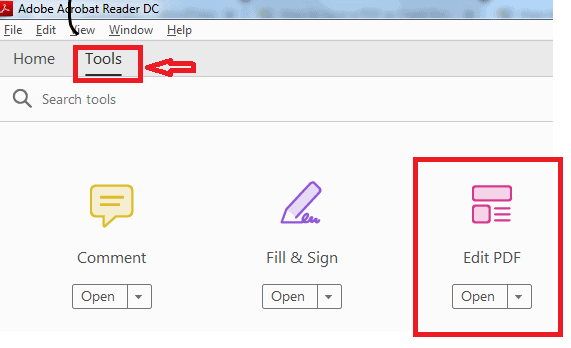
- Pe bara de instrumente de editare, veți găsi o mulțime de opțiuni de editare, cum ar fi Adăugare text, Adăugare imagine, Link, Decupați pagini, Antet și Subsol și multe altele. Faceți clic pe opțiunea „Filigran” din listă. Apoi se va deschide o listă derulantă în care oferă opțiuni precum Adăugare, Actualizare și Eliminare.
- Alegeți opțiunea „Eliminare” din lista derulantă, deoarece vom elimina filigranul.

- Se va deschide o alertă pop-up cu un mesaj de întrebare „Sunteți sigur că doriți să eliminați definitiv filigranul?”
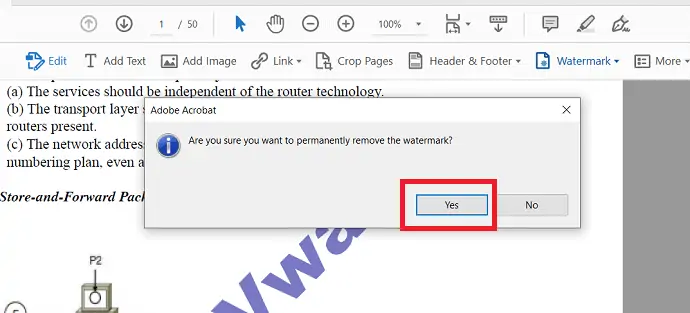
- Faceți clic pe butonul „Da” și toate filigranele de pe acest PDF vor fi șterse.
Gata, cu acești patru pași simpli, ai terminat de îndepărtat filigranele dintr-un PDF.
- Citiți și: Cum să inserați PDF în Word
- Cum să adăugați și să editați imagini în PDF
2. Eliminați filigranul din PDF folosind Wondershare PDFelement
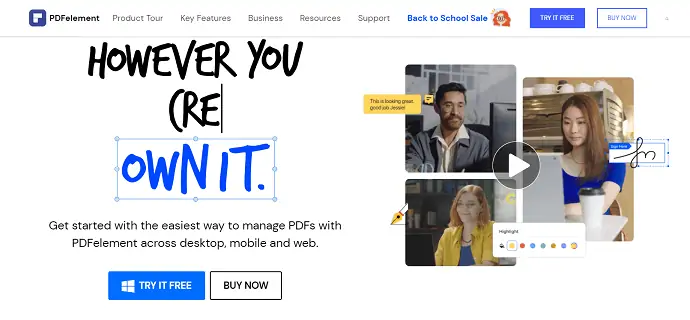
Wondershare PDFelement este un editor PDF puternic care vă permite să editați PDF, să creați PDF, să convertiți PDF, să adăugați filigran, să eliminați filigranul etc. Eliminarea filigranului din PDF este un proces simplu. Avem atât metode online, cât și offline pentru a rezolva această problemă. Printre acestea, Wondershare PDFelement este metoda premium care vă ajută să eliminați filigranul din fișierele PDF. Dacă lucrați frecvent la fișiere PDF, atunci este mai bine să utilizați această metodă. Puteți citi recenzia noastră Wondershare PDFelement pentru detalii complete.
Pasul 1: Descărcați și instalați Wondershare PDFelement
În primul rând, descărcați și instalați elementul PDF Wondershare pe dispozitivul dvs. Lansați software-ul Wondershare PDF element.
Pasul 2: importați PDF
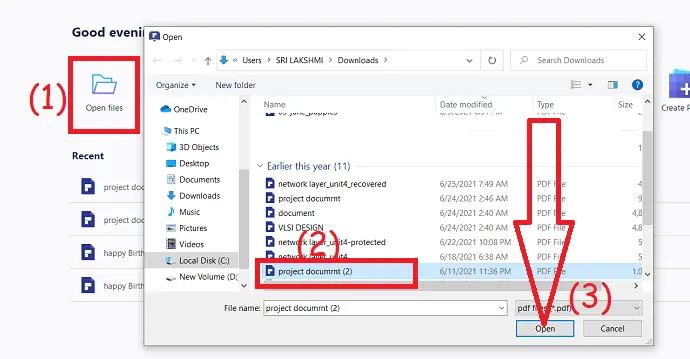
Faceți clic pe opțiunea „Deschideți fișierul ” din interfața principală, programul navighează automat la dispozitivul local. Selectați PDF-ul din care sunteți dispus să eliminați filigranul și apăsați pe opțiunea deschisă.
Pasul 3: Eliminați filigran
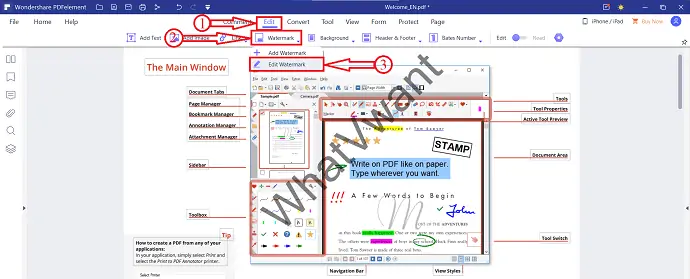
După importare, veți găsi PDF-ul așa cum se arată în captura de ecran de mai sus. Mergeți la „Secțiunea Editare” și selectați opțiunea „Filigran” din listă. Mai târziu, selectați opțiunea „Editați filigran” .
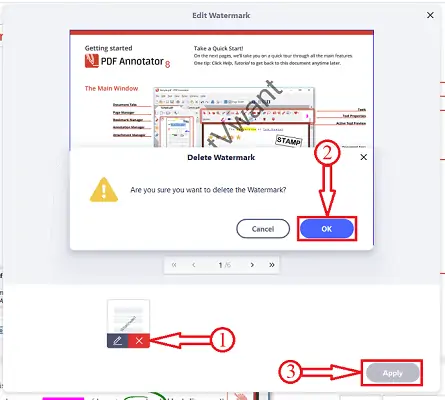
Apoi, se va deschide fereastra Editare filigran. În acea fereastră, atingeți șablonul filigran situat în partea stângă jos a ferestrei și faceți clic pe simbolul „cruce” . Un mesaj prompt va apărea pe ecran. Faceți clic pe „OK” . Într-un timp scurt, procesează documentul și elimină filigranul. În cele din urmă, faceți clic pe „Aplicați” și salvați fișierul pe dispozitiv.
Oferta: Cititorii noștri beneficiază de reduceri speciale la toate produsele Wondershare. Vizitați pagina noastră de cupon de reducere Wondershare pentru cele mai recente oferte.

- Înrudit: Cum se transformă imaginea în PDF
- Cum se adnotă PDF
3. Eliminați filigranul din PDF gratuit în Word folosind Microsoft Word:
Dacă aveți deja Microsoft Word instalat pe dispozitiv, îl puteți utiliza. Convertiți PDF în Word direct cu Microsoft.
Urmați acești pași pentru a elimina filigranul din PDF.
- Faceți clic dreapta pe PDF-ul pe care doriți să-l eliminați și alegeți „Deschide cu” ca „Microsoft Word” pentru a deschide documentul în documentul Word.
- Va apărea o solicitare care vă va afișa un mesaj de avertizare ca „Word vă va converti acum PDF-ul într-un document Word editabil. Acest lucru poate dura ceva timp. Documentul Word rezultat va fi optimizat pentru a vă permite să editați textul. așa că s-ar putea să nu arate exact ca PDF-ul original, mai ales dacă fișierul original conținea o mulțime de elemente grafice”.
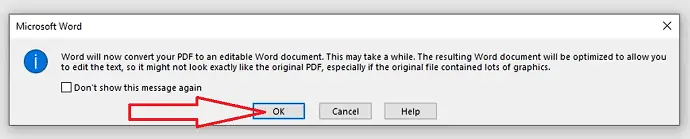
- Faceți clic pe butonul „OK” și Microsoft vă va converti PDF-ul într-un document Word.
- Acum PDF-ul tău va fi afișat cu Microsoft în format Word.
- Acum puteți elimina cu ușurință filigranele alegând fila „Design” din meniul principal.
- Alegeți „Watermark” și selectați „Eliminare filigran” din opțiunile enumerate.

- Dacă utilizați Microsoft Office 2010 sau 2007, vă rugăm să mergeți la „Aspect pagină” și apoi alegeți „Filigran” de acolo, alegeți „Eliminare filigran”.
- Procedând astfel, toate filigranele de pe acest document vor fi șterse.
- În cele din urmă, salvați-l ca PDF. puteți alege „Salvare ca” din meniul principal de sus și selecta „PDF” ca format de salvare.
Citiți: Cum se convertesc Excel în PDF
Cum se transformă HEIC în PDF
4. Eliminați imaginea sau textul Watermark din PDF folosind EasePDF PDF:
EasePDF este o platformă online gratuită. Fiecare utilizator PDF poate folosi acest lucru pentru a converti, edita, crea, filigran, îmbina, comprima PDF. Când alegeți EasePDF, alegeți un serviciu acceptat pe mai multe platforme pe care îl puteți utiliza pe orice dispozitiv, inclusiv Windows, Mac, Linux, iOS, Android etc.
Deschideți „PDF to Word Converter” și vedeți cum vă ajută să eliminați filigranul din PDF cu EasePDF.
- Încărcați PDF-ul pe care doriți să eliminați filigranul.
- Puteți încărca fișiere făcând clic pe butonul „Adăugați fișiere” din editor sau pur și simplu trageți fișierul PDF în secțiunea de încărcare.
- Editorul EasePDF vă ajută să importați fișierele PDF din Google Drive, Dropbox și OneDrive etc.
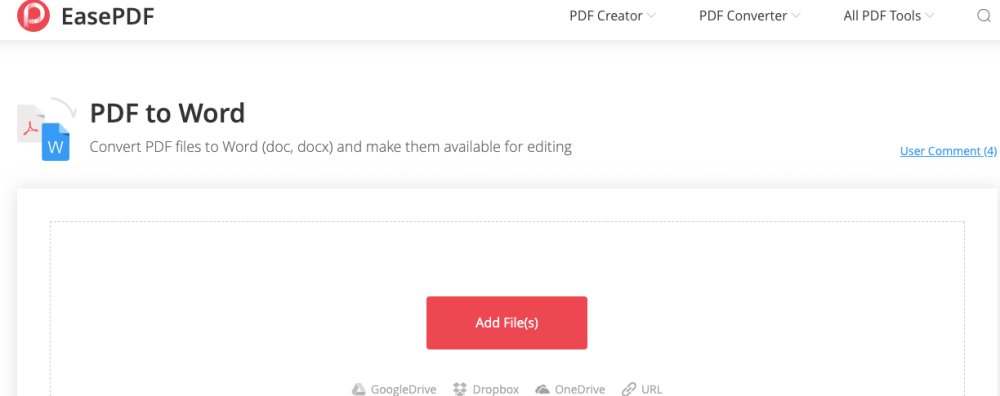
- Când PDF-ul dvs. este încărcat cu succes pe serverul EasePDF, faceți clic pe opțiunea de conversie pentru a converti PDF în document Word.
- Odată ce procesul de conversie este finalizat, un link de descărcare va fi afișat pe pagina de rezultate. Este scris ca „Documentul este gata”.
- Acum trebuie doar să faceți clic pe butonul „Descărcare” pentru a salva documentul pe dispozitivul local, oriunde doriți să îl descărcați.

- Îndepărtați filigranul. Deschideți documentul Word convertit utilizând orice procesor de text precum Microsoft Office, Google Docs etc.
- Faceți clic pe filigranul pe care doriți să îl eliminați și apăsați tasta „Ștergere” de pe tastatură.
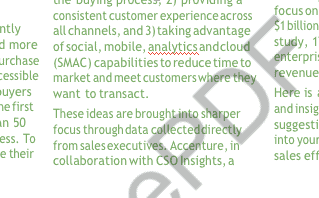
- Un filigran a fost eliminat prin această acțiune din documentul Word.
- Dacă vedeți filigrane pe mai multe pagini, atunci puteți elimina cu ușurință filigranele alegând fila „Design” din meniul principal.
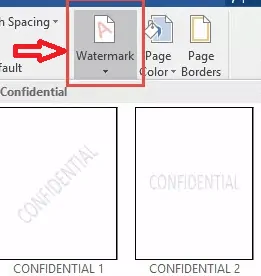
- Alegeți „Watermark” și selectați „Eliminare filigran” din opțiunile enumerate.
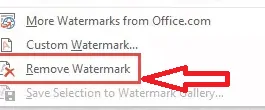
- Dacă utilizați Microsoft Office 2010 sau 2007, mergeți la „Aspect pagină” și apoi alegeți „Filigran” de acolo, alegeți „Eliminați filigran” .
- Procedând astfel, toate filigranele de pe acest document vor fi eliminate.
- În cele din urmă, convertiți cuvântul în PDF prin opțiunea „Word în PDF” din editor.
- Ați obținut PDF-ul fără filigrane.
Înrudit: Cum să reparați fișierele PDF corupte
Cum să adăugați hyperlinkuri la PDF
5. Eliminați filigran din PDF Online folosind Soda PDF
Vă vom arăta cum să eliminați filigranul din PDF online cu Soda PDF editor Soda PDF Online. – un editor online profesionist pentru PDF și alte documente.
- Găsiți și accesați Soda PDF Online.
- Alegeți „Deschide PDF” din meniul din stânga pentru a încărca un fișier PDF de pe computer, OneDrive, Dropbox sau Google Drive.
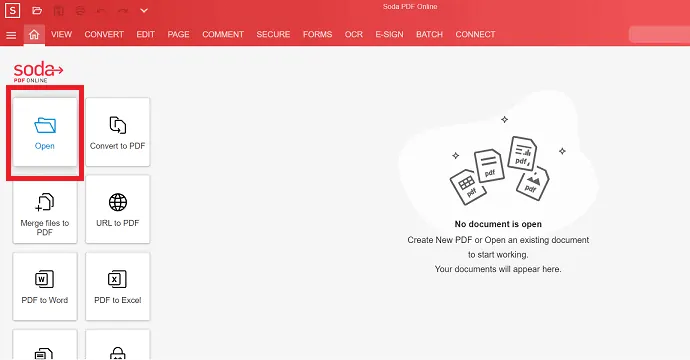
- Trebuie să așteptați până când editorul termină procesarea de încărcare a fișierului PDF.
- Apoi faceți clic pe fila „Editare” din bara de meniu principală și selectați opțiunea „Eliminați marcajele paginii” odată ce termină încărcarea.
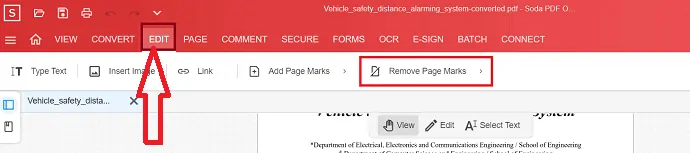
- Când faceți clic pe opțiunea „Eliminați marcajele paginii” , se afișează simboluri diferite. Din această selectie, simbolul „Eliminați filigranul” .
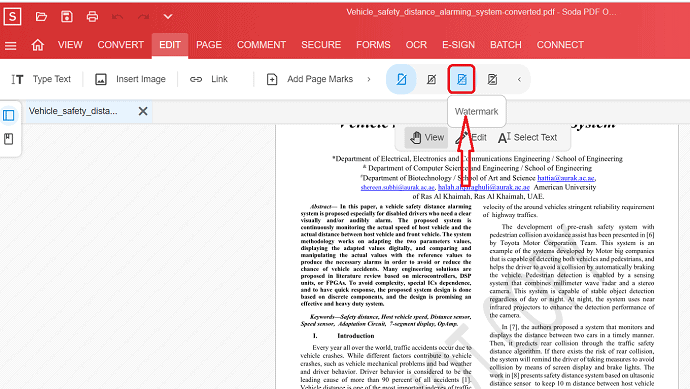
- Pentru a face această sarcină, trebuie să vă conectați cu e-mailul dvs. După ce ați terminat, pornește funcția.
- Filigranul va fi șters de pe pagina PDF.
- Filigranul de pe întreg documentul va fi eliminat la un moment dat.
Această soluție ar putea fi un proces care consumă puțin timp. Dar poate funcționa bine și va fi cel mai bun pe orice sistem de operare și dispozitiv. Pentru utilizatorii de telefonie mobilă, aceasta ar putea fi o alegere bună.
- Citiți și: Cum să convertiți PDF în PDF numai pentru citire
- Cum să convertiți PDF doar pentru citire în editabil
Concluzie
Mai sus sunt menționate cele mai bune și top 5 soluții despre cum să eliminați filigranul din fișierele PDF pe care le-am cercetat, testat și verificat.
Pentru a elimina gratuit filigranul de pe un PDF, poate fi necesar să convertiți mai întâi PDF-ul în Word cu EasePDF sau Microsoft Word și apoi să eliminați filigranele de pe documentul Word. Puteți, desigur, să salvați documentul Word ca PDF după eliminarea filigranelor, dacă este necesar.
Pentru a elimina filigranul direct din fișierul PDF, puteți alege Adobe Acrobat DC Pro sau editoarele PDFelement . Nu în ultimul rând, puteți elimina filigranul online cu Soda PDF fără nicio limitare a dispozitivului. Dar pare să fie un proces care consumă mult timp, deoarece trebuie să eliminați filigranul de pe fiecare pagină în care îl găsiți. Dar a fost o alegere bună pentru utilizatorii de telefonie mobilă.
Sper că vă place tutorialul meu despre metodele de eliminare a filigranelor din PDF . Daca iti place!! atunci te rog distribuie. Dacă doriți să adăugați ceva la el, vă rugăm să ne anunțați prin secțiunea de comentarii.
Doriți actualizări regulate, urmăriți WhatVwant pe Facebook, Twitter și YouTube.
Cum să eliminați filigran din PDF-Întrebări frecvente
Există vreo modalitate de a elimina filigranul din PDF?
Da. Cele de mai sus sunt soluțiile date pentru a elimina filigranul din PDF.
Care este cea mai bună metodă de a elimina filigranul din PDF?
Adobe Acrobat și PDFelemet sunt cele mai bune metode de a elimina filigranul din PDF.
Există metode online pentru a elimina filigranele ?
Da. Există metode online pentru a elimina filigranul, cu ajutorul cărora puteți elimina cu ușurință filigranul fără nicio limită de dispozitiv.
Pot elimina direct filigranul din PDF?
Nu. Nu este posibil. Trebuie să convertiți fișierul PDF în Word folosind EasePDF sau Microsoft Word și apoi să eliminați filigranele de pe documentul Word.
